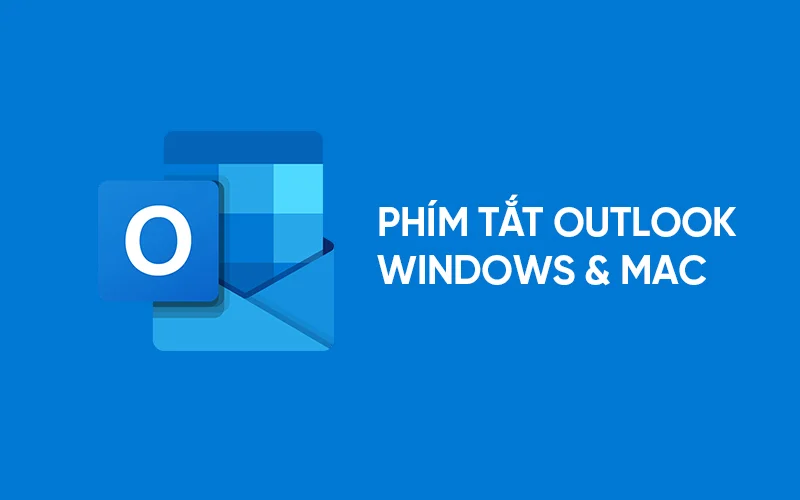Phím tắt Outlook tiện dụng cho Windows và Mac
Tăng tốc các tác vụ email, danh bạ và lịch của bạn với sự trợ giúp của phím tắt trong Microsoft Outlook cho Windows hoặc macOS.
Giao diện Ribbon của Outlook rất phù hợp để tìm mọi thứ bạn có thể muốn thực hiện trong email, danh bạ và chương trình lập lịch — đặc biệt là những việc bạn không làm thường xuyên, chẳng hạn như sử dụng tính năng phối thư.
Nhưng nếu bạn đang muốn thực hiện nhanh các tác vụ thông thường, bạn sẽ thấy các phím tắt hữu ích hơn nhiều. Tại sao phải nhấc tay khỏi bàn phím nếu bạn muốn tạo một email, một cuộc họp hoặc chuyển sang lịch?
Có các phím tắt để hoàn thành một loạt các tác vụ trong ứng dụng khách Outlook trên máy tính, ở cả phiên bản Windows và Mac. (Có ít phím tắt hơn cho Mac nhưng bạn có thể tạo các phím tắt tùy chỉnh của riêng mình nếu muốn.)
Dưới đây đã liệt kê các phím tắt hữu ích nhất. Hầu hết đều hoạt động cho dù bạn đang sử dụng phiên bản đăng ký (Microsoft 365/Office 365) hay phiên bản không đăng ký của Outlook. Để biết thêm các phím tắt, hãy xem trang Office của Microsoft.
Lưu ý: Trên máy Mac, phím ⌘ giống với phím Command hoặc Cmd.
Các phím tắt Outlook hữu ích
| Hoạt động |
Tổ hợp phím Windows |
Tổ hợp phím Mac |
|
| CÁC PHÍM TẮT CHUNG | |||
| 1 | Mở mục đã chọn | Ctrl-O | ⌘-O |
| 2 | Đóng một mục đang mở (tin nhắn, cuộc hẹn, liên hệ, nhiệm vụ, v.v.) | Thoát | ⌘-W |
| 3 | Xóa mục đã chọn | Ctrl-D | Xóa bỏ |
| 4 | Chọn tất cả các mục | Ctrl-A | ⌘-A |
| 5 | Sao chép mục đã chọn | Ctrl-C | ⌘-C |
| 6 | Cắt mục đã chọn | Ctrl-X | ⌘-X |
| 7 | Dán mục từ khay nhớ tạm | Ctrl-V | ⌘-V |
| 8 | Hoàn tác hành động cuối cùng | Ctrl-Z | ⌘-Z |
| 9 | Cứu | Ctrl-S | ⌘-S |
| 10 | In | Ctrl-P | ⌘-P |
| 11 | Gắn cờ một mục để theo dõi | Ctrl-Shift-G | Kiểm soát-5 |
| 12 | Chuyển đến hộp Tìm kiếm | F3 hoặc Ctrl-E | ⌘-Tùy chọn-F |
| 13 | Sử dụng tính năng Tìm nâng cao | Ctrl-Shift-F | ⌘-Shift-F |
| 14 | Tìm kiếm văn bản trong một mục mở | F4 | ⌘-F |
| 15 | Kiểm tra chính tả và ngữ pháp | F7 | ⌘-: |
| 16 | In đậm văn bản | Ctrl-B | ⌘-B |
| 17 | Làm cho văn bản in nghiêng | Ctrl-I | ⌘-tôi |
| 18 | Thêm dấu đầu dòng | Ctrl-Shift-L | ⌘-Shift-L |
| 19 | Chuyển sang thư | Ctrl-1 | ⌘-1 |
| 20 | Chuyển sang Lịch | Ctrl-2 | ⌘-2 |
| 21 | Chuyển sang Danh bạ | Ctrl-3 | ⌘-3 |
| 22 | Chuyển sang Nhiệm vụ | Ctrl-4 | ⌘-4 |
| 23 | Chuyển sang Ghi chú | Ctrl-5 | ⌘-5 |
| 24 | Chuyển đến tab Trang chủ trên Dải băng | thay thế-H | |
| PHÍM TẮT EMAIL | |||
| 1 | Tạo thư mới (khi ở trong Thư) | Ctrl-N | ⌘-N |
| 2 | Tạo một tin nhắn mới (từ bất kỳ dạng xem Outlook nào) | Ctrl-Shift-M | |
| 3 | Chuyển đến thư trước/tiếp theo (trong danh sách email) | ↑ (mũi tên lên) / ↓ (mũi tên xuống) | ↑ (mũi tên lên) / ↓ (mũi tên xuống) |
| 4 | Chuyển đến tin nhắn trước/tiếp theo (khi bạn có một tin nhắn đang mở) | Điều khiển-. (dấu chấm) / Ctrl-, (dấu phẩy) | |
| 5 | Trong Ngăn Đọc, di chuyển một trang xuống dưới qua văn bản | phím cách | Trang dưới |
| 6 | Trong Ngăn Đọc, di chuyển một trang lên trên văn bản | Shift-Phím cách | Trang lên |
| 7 | Đánh dấu tin nhắn là đã đọc | Ctrl-Q | ⌘-T |
| 8 | Đánh dấu thư là chưa đọc | Ctrl-U | ⌘-Shift-T |
| 9 | Di chuyển tin nhắn đến một thư mục | Alt-H, MV | ⌘-Shift-M |
| 10 | Gửi tin nhắn | Alt-S | ⌘-Quay lại |
| 11 | Gửi/Nhận thư | F9 hoặc Ctrl-M | ⌘-Kiểm soát-K |
| 12 | Hồi đáp | Ctrl-R | ⌘-R |
| 13 | Trả lời tất cả | Ctrl-Shift-R | ⌘-Shift-R |
| 14 | Phía trước | Ctrl-F | ⌘-J |
| 15 | Đính kèm tệp vào thư | Alt-H, AF | ⌘-E |
| 16 | Tạo một thư mục | Ctrl-Shift-E | ⌘-Shift-N |
| 17 | Trong ngăn Thư mục, chuyển đến một thư mục khác | Ctrl-Y | |
| 18 | Thu gọn/mở rộng nhóm hội thoại trong danh sách email | ← (mũi tên trái) / → (mũi tên phải) | ← (mũi tên trái) / → (mũi tên phải) |
| LỊCH TÓM TẮT | |||
| 1 | Tạo cuộc hẹn mới (khi có trong Lịch) | Ctrl-N | ⌘-N |
| 2 | Tạo một cuộc hẹn mới (từ bất kỳ dạng xem Outlook nào) | Ctrl-Shift-A | |
| 3 | Tạo yêu cầu họp | Ctrl-Shift-Q | |
| 4 | Báo lại lời nhắc | Alt-S | |
| 5 | Chuyển tiếp cuộc hẹn hoặc cuộc họp | Ctrl-F | |
| 6 | Trả lời yêu cầu họp bằng tin nhắn | Ctrl-R | |
| 7 | Trả lời tất cả yêu cầu họp bằng một tin nhắn | Ctrl-Shift-R | |
| 8 | Đến một buổi hẹn hò | Ctrl-G | |
| 9 | Hiển thị ngày 1, 2,… trong lịch | Alt-1, Alt-2, v.v. | |
| 10 | Chuyển sang chế độ xem Tuần làm việc | Ctrl-Alt-2 hoặc Alt– (dấu trừ) | |
| 11 | Chuyển sang chế độ xem Cả tuần | Ctrl-Alt-3 | |
| 12 | Chuyển sang chế độ xem Tháng | Ctrl-Alt-4 hoặc Alt-= (dấu bằng) | |
| 13 | Chuyển đến ngày hôm trước / ngày hôm sau | ← (mũi tên trái) / → (mũi tên phải) | ⌘-Option-← (mũi tên trái) / ⌘-Option-→ (mũi tên phải) (ở chế độ xem Ngày) |
| 14 | Chuyển đến tuần trước / tuần sau | Alt-↑ (mũi tên lên) / Alt-↓ (mũi tên xuống) | ⌘-Tùy chọn-← / ⌘-Tùy chọn-→ (trong chế độ xem Tuần hoặc Tuần làm việc) |
| 15 | Chuyển đến tháng trước / tháng sau | Alt-Page Up / Alt-Page Down | ⌘-Tùy chọn-← / ⌘-Tùy chọn-→ (ở chế độ xem Tháng) |
| 16 | Đến cuộc hẹn trước | Điều khiển-. (Giai đoạn) | |
| 17 | Đến cuộc hẹn tiếp theo | Ctrl-, (dấu phẩy) | |
| LIÊN HỆ | |||
| 1 | Tạo một số liên lạc mới (khi ở trong Danh bạ) | Ctrl-N | ⌘-N |
| 2 | Tạo một liên hệ mới (từ bất kỳ dạng xem Outlook nào) | Ctrl-Shift-C | |
| 3 | Tạo nhóm liên hệ mới | Ctrl-Shift-L | |
| 4 | Tìm một liên hệ | F11 | |
| 5 | Mở sổ địa chỉ | Ctrl-Shift-B | |
| TASKS SHORTCUTS | |||
| 1 | Tạo nhiệm vụ mới (khi ở trong Nhiệm vụ) | Ctrl-N | ⌘-N |
| 2 | Tạo một tác vụ mới (từ bất kỳ dạng xem Outlook nào) | Ctrl-Shift-K | |
| 3 | Tạo một yêu cầu nhiệm vụ mới | Ctrl-Shift-Alt-U | |
| 4 | Chấp nhận một yêu cầu nhiệm vụ | Ctrl-C | |
| 5 | Từ chối yêu cầu nhiệm vụ | Ctrl-D | |
| LƯU Ý PHÍM TẮT | |||
| 1 | Tạo ghi chú mới (khi ở trong Ghi chú) | Ctrl-N | ⌘-N |
| 2 | Tạo ghi chú mới (từ mọi dạng xem Outlook) | ||
Bài viết cùng chủ đề:
-
Sạc laptop liên tục có hại pin không? Mẹo bảo vệ pin laptop
-
Cách kiểm tra xem laptop có NPU không? Cách kiểm tra nhanh & chính xác
-
Cách phân vùng ổ cứng thông minh cho máy tính văn phòng
-
Máy tính bị đơ màn hình không tắt được? 5 cách xử lý nhanh gọn, hiệu quả 100%
-
Cách build máy tính chạy Blender tốt nhất 2025 – Cấu hình PC đồ họa chuyên dụng chuẩn tối ưu
-
Tự build PC tại nhà: Hướng dẫn chi tiết từ A-Z cho người mới
-
Cách build PC chơi PUBG max setting: Cấu hình nào phù hợp?
-
Cấu hình PC tối ưu cho Photoshop & AutoCAD
-
Màn hình laptop bị giật: Nguyên nhân và cách khắc phục hiệu quả
-
Cách chọn màn hình đồ họa chuẩn xác cho Designer và Editor
-
Hướng dẫn sửa lỗi card Wifi: Đơn giản, hiệu quả, ai cũng làm được!
-
5 mẹo chọn màn hình đồ họa cho dân thiết kế
-
Cách chọn bo mạch chủ phù hợp cho PC gaming
-
Mẹo bảo dưỡng PC để tăng tuổi thọ cho máy
-
Tại sao cần cập nhật phần mềm và driver thường xuyên?
-
Cách backup dữ liệu hiệu quả để tránh mất thông tin